Внутренняя память устройства Android обычно относится к оперативной памяти (RAM), которая не меняется с покупкой смартфона. Как правило, объем варьируется от 512 МБ до 3 ГБ. Среди них 1 ГБ и 2 ГБ являются наиболее распространенным размером RAM в настоящее время.
Зачем увеличивать внутреннюю память
Внутренняя память Android-устройства в большой степени влияет на количество запущенных программ на телефоне или планшете. Поэтому, когда пользователь запускает одновременно множество приложений, на экране отображается предупреждение «Недостаточно места».
При запуске игры система время от времени останавливает или выходит из программы. Некоторое системное ПО также может работать некорректно, что существенно влияет на работу пользователя со смартфоном.

В отличие от настольного компьютера, нет возможности увеличить внутреннюю память устройства Android, добавив дополнительную RAM, а также расширить ее, заменив карту большего размера. Но есть несколько интересных решений.
Как увеличить оперативную память
Очистка места путем закрытия всех запущенных программ не решит проблему с ОЗУ. Кроме того, можно запретить запуск фоновых программ. Однако есть вероятность, что эта же проблема возникнет в ближайшем будущем.
С помощью карты micro SD
Этот метод бесплатный и предназначен для смартфонов Android с рутированным доступом, хотя он имеет свои риски. Необходимо выполнить несколько шагов.
Проверить, поддерживает ли устройство подкачку
Для этого можно установить с мобильного маркета MemoryInfo & Swapfile Check.
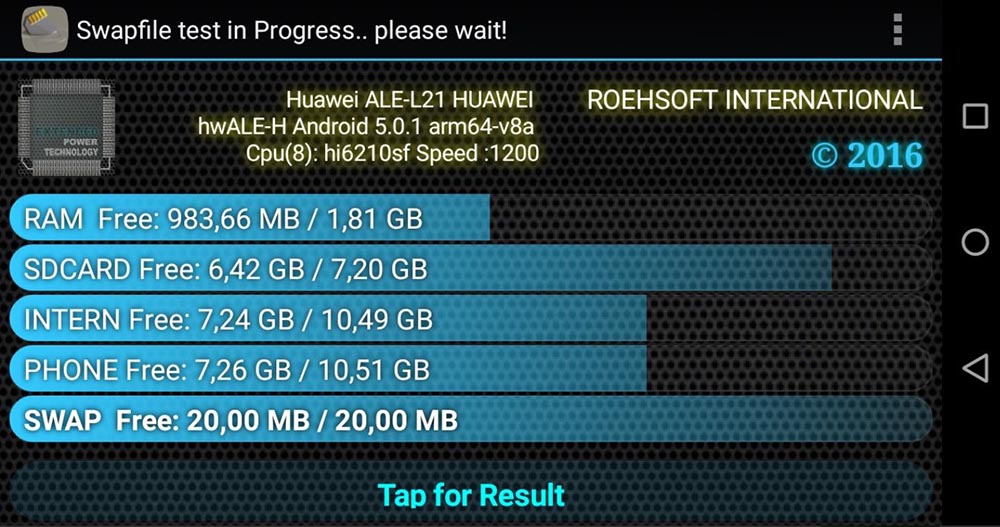
Разбить карту micro SD на разделы
Карта micro SD будет использоваться в качестве дополнительной памяти. Чтобы разбить карту на разделы, понадобится программа Mini Tool.
Для запуска процесса создания разделов нужно вставить карту micro SD в кардридер и подключить ее к компьютеру. Далее открыть мастер Mini Tool и отформатировать вставленную SD-карту.
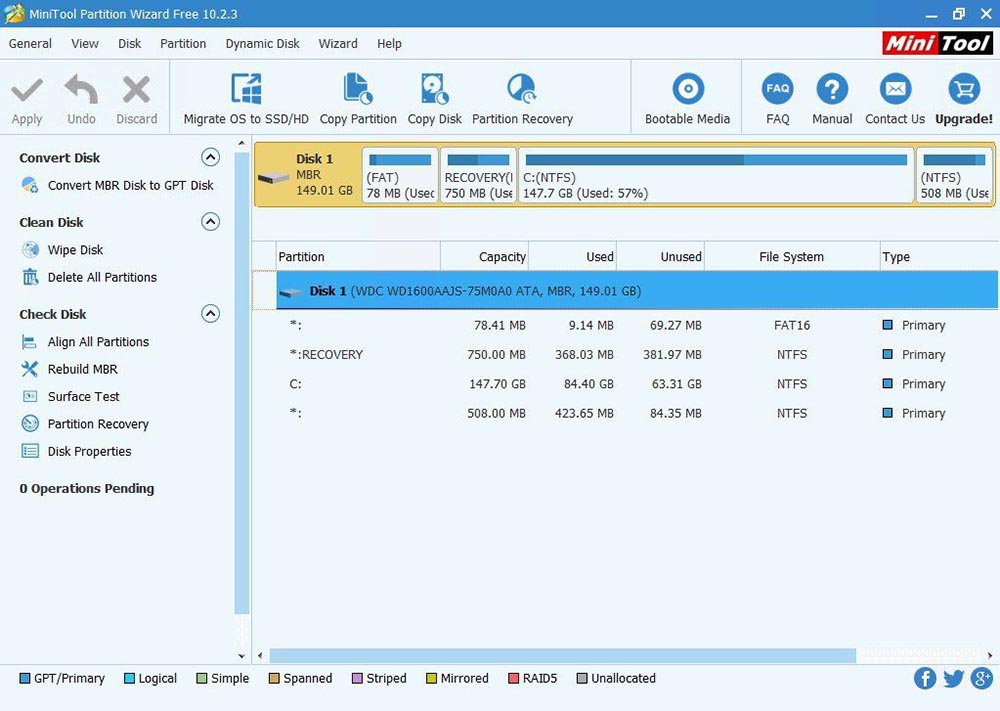
Теперь можно создавать разделы, щелкнув правой кнопкой мыши по SD-карте. Для карты с объемом более 4 ГБ выбрать раздел в качестве основного. Перед форматированием следует установить FAT32. Для следующего раздела рекомендуется выделить не менее 1 ГБ. Нажать «Готово».
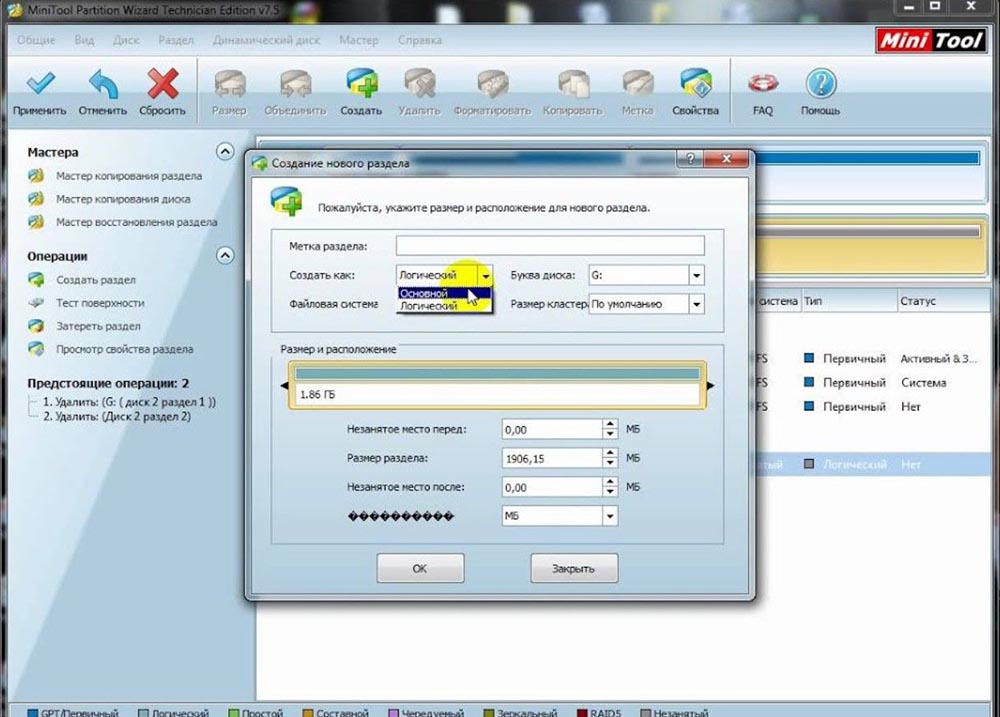
Снова щелкнуть по ней правой кнопкой мыши, чтобы создать раздел. Выбрать основной раздел. Но на этот раз изменить файловую систему. Вместо FAT32 сделать EXT2, EXT3 или EXT4 соответственно.
Чтобы завершить процесс, нужно кликнуть по «Применить все изменения».
Связать карту micro SD с устройством Android
Следующий шаг – привязка карты к рутированному смартфону. Для этого необходимо скачать Link2SD.
После того, как приложение будет скачено, запустить его и дать root-права. Выбрать раздел ext и подключить Android-устройство к карте micro SD.
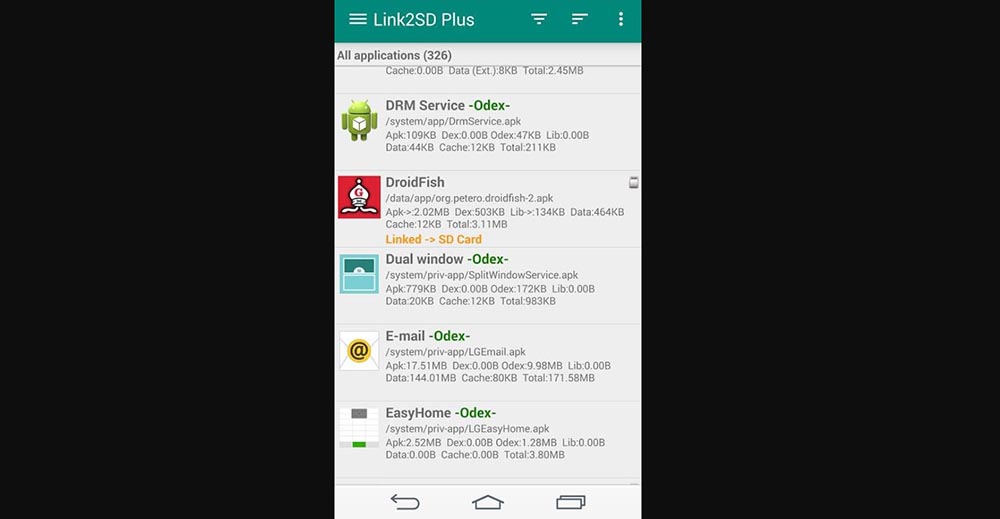
Увеличить оперативную память в телефоне
На последнем этапе нужно скачать другое приложение. На этот раз Root Swapper.
Здесь следует выбрать нужное увеличение. Это создаст файл swp, который увеличит объем. Также можно использовать это приложение для отслеживания использования SWAP и изменения настроек хранилища.
С помощью максимального повышения производительности смартфона
Если хочется повысить производительность телефона и ускорить его ОЗУ без корневого доступа, Smart Booster поможет в этом. Это простое стороннее приложение, которое неплохо ускоряет работу устройства.
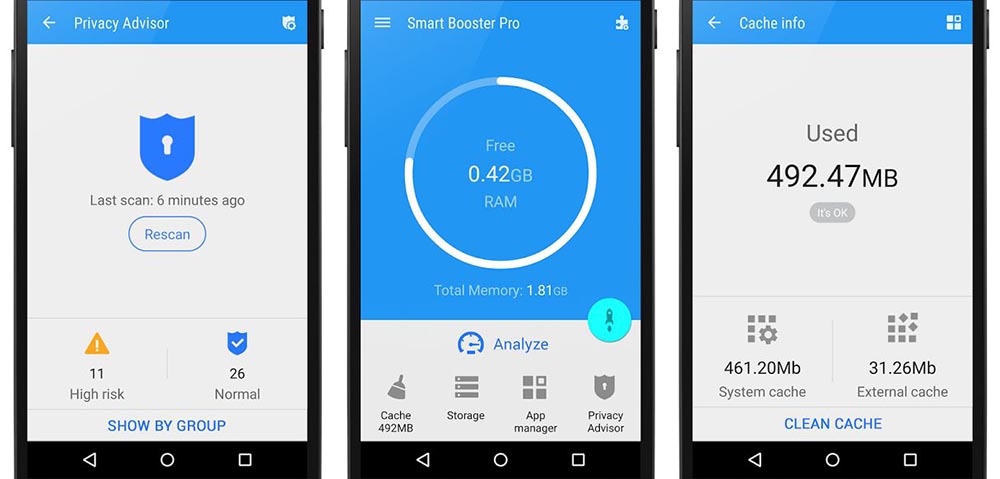
Smart Booster позволяет повысить скорость работы 5 способами:
- Автоматическое усиление (автоматическое и по времени).
- Виджет наложения (по умолчанию включен).
- Виджет главного экрана (одно нажатие для ускорения с главного экрана).
- Панель уведомлений (одно касание с панели уведомлений).
- Boost Now (на главном экране приложения).
Приложение имеет 4 уровня автоматического повышения скорости, в зависимости от того, насколько нужно ускорить работу своего устройства:
- Агрессивный – эффективно закрывает большинство низкоприоритетных программ.
- Сильный – закрывает программы, помеченные как низкоприоритетные.
- Средний – закрывает те, которые потребляют больше «среднего» объема.
- Нежный – закрывает только программы, которые используют значительный объем.
С помощью функции расширенного менеджера можно соответствующим образом управлять ПО:
- Отключить системные.
- Перевести в спящий режим редко используемые.
- Переместить на SD-карту.
- Простое резервное копирование или удаление.
- Управление файлами apk.
- Сканировать программы с автозапуском.
Для ручного увеличения RAM нажать «Увеличить сейчас» или использовать кнопку «Увеличить» на панели уведомлений. Это завершит ненужные процессы и увеличит производительность.
Другие функции включают очистку кэша одним касанием и быструю очистку SD-карты.
С помощью оптимизации оперативной памяти
Для некорневых устройств нельзя просто добавить больше RAM. В этом методе на самом деле она не увеличивается. Это больше о ее сохранении и максимальном использовании того, что есть.
Чем больше работает смартфон, тем больше оперативной памяти он использует. Поэтому, если нужно максимально использовать RAM, важно убедиться, что количество выполняемых операций было уменьшено в разы.
Ограничение виджетов
На самом деле виджеты занимают больше места в ОЗУ, чем кажется. Они занимают полосу пропускания и часто обновляются. Некоторые из них постоянно активны, то есть они всегда занимают часть RAM. То же самое и с живыми обоями.
Живые обои и виджеты также быстрее разряжают аккумулятор.
Принудительная остановка приложений
Если закрытие приложений и неиспользование виджетов или живых обоев по-прежнему не приводит к значительному повышению производительности, может потребоваться перейти к следующему шагу и вручную закрыть приложения.
Для этого сначала нужно зайти в «Настройки» - «Приложения». Кликнуть по конкретной программе, чтобы проверить, сколько RAM она использует. Если занимает слишком много места, стоит принудительно остановить его. Нажать «Остановить» (Force Stop) и подтвердить свое действие.
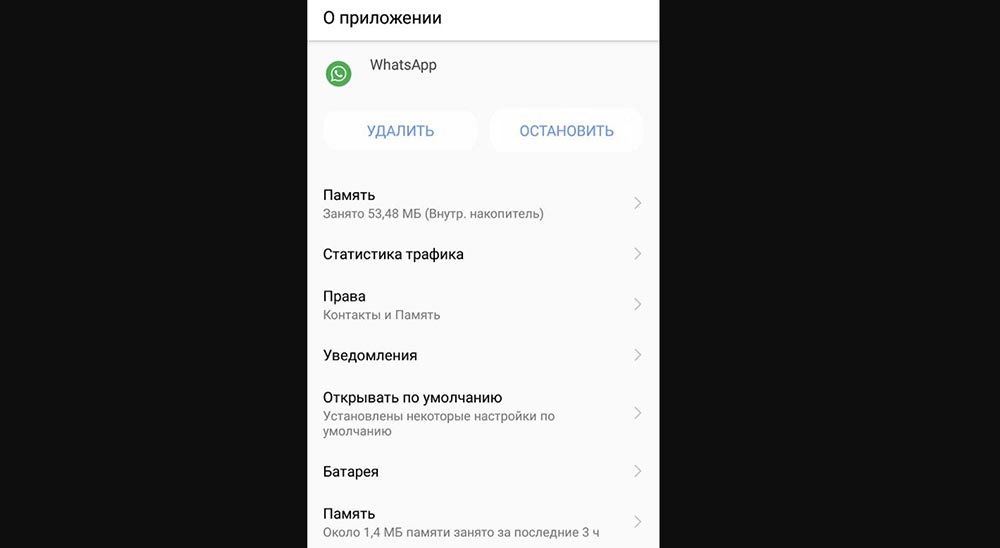
Удаление приложений
Если приложение или процесс используется редко, рекомендуется просто удалить его, чтобы освободить место для более важных данных.
Некоторые устройства Android, например, смартфоны Samsung позволяют пользователям просматривать обзор использования RAM («Настройки» - «Обслуживание устройства» - «Память»). Благодаря этому можно увидеть, какие программы занимают слишком много ОЗУ.


































